win7旗舰版蓝屏怎么办 win7蓝屏要怎么进行重装
win7旗舰版蓝屏怎么办?虽说win7系统是最稳定的操作系统,但总免不了系统出现蓝屏等故障现象。这时候一般会选择根据蓝屏代码进行修复,不过很多情况下就需要用到U盘进行重装系统比较方便。那在蓝屏情况下怎么用U盘进行重装win7系统呢?现在跟着教程一起操作吧。
注意事项:
重装系统前要备份好系统盘中的重要文件,以免数据丢失。
准备工具:
1.提前制作启动盘:小熊启动U盘制作教程详解
2.蓝屏电脑一台
具体步骤:
1.将制作完成的启动U盘插入电脑,直接重启/开机,当电脑出现开机界面时不断按下U盘启动快捷键进入设置界面,使用方向键选择带有USB字样的选项回车。(常见BIOS设置界面如下图所示)

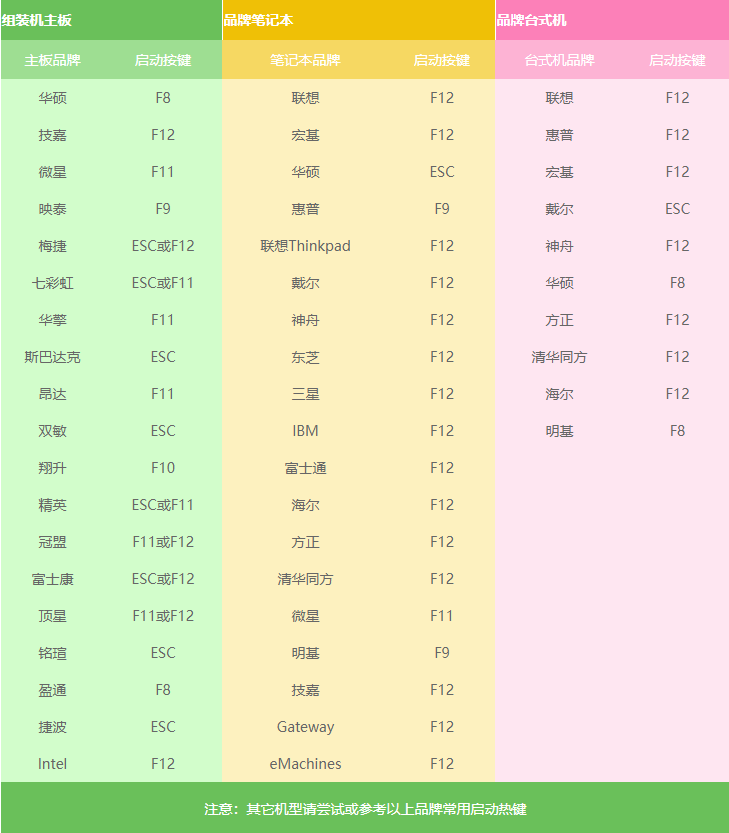
2.在弹出的窗口中选择第一项回车进入,开始选中U盘的win7系统文件进行安装。
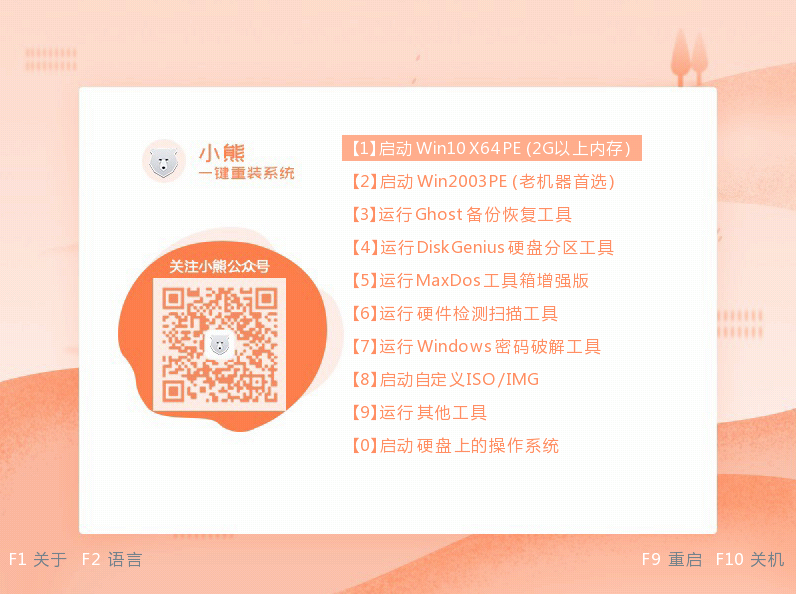
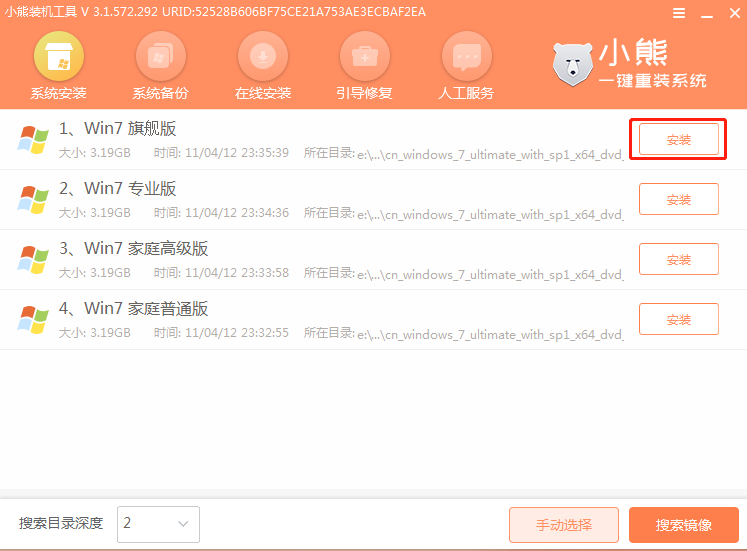
3.根据自己需要选择文件安装位置,最后点击“开始安装”。
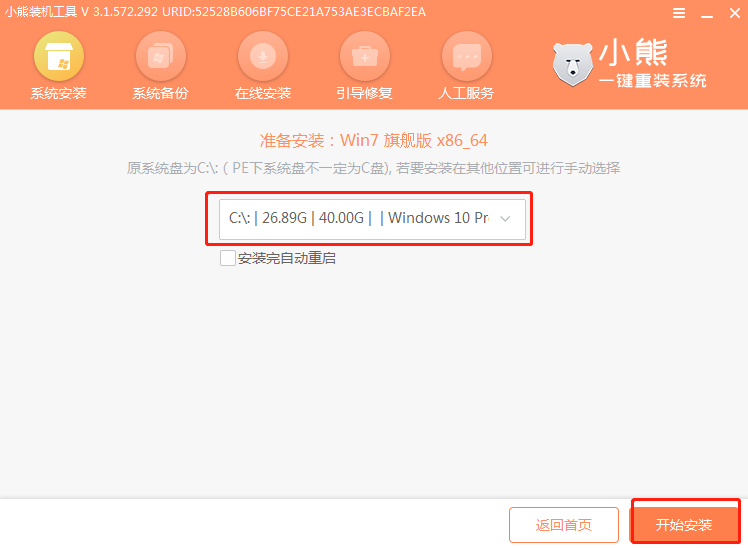
4.小熊开始自动安装win7系统,耐心等待电脑自行操作。
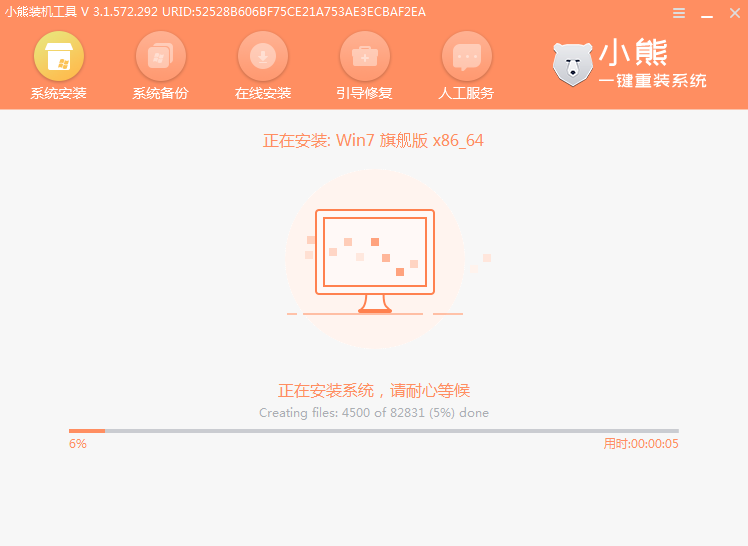
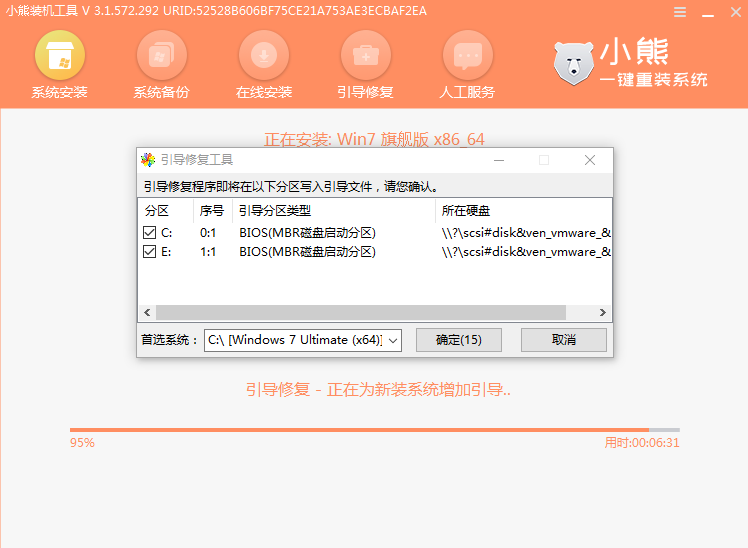
5.系统安装完成后,直接拔掉U盘并“立即重启”电脑。经过多次重启部署安装,最终进入win7桌面,蓝屏问题就成功解决了。

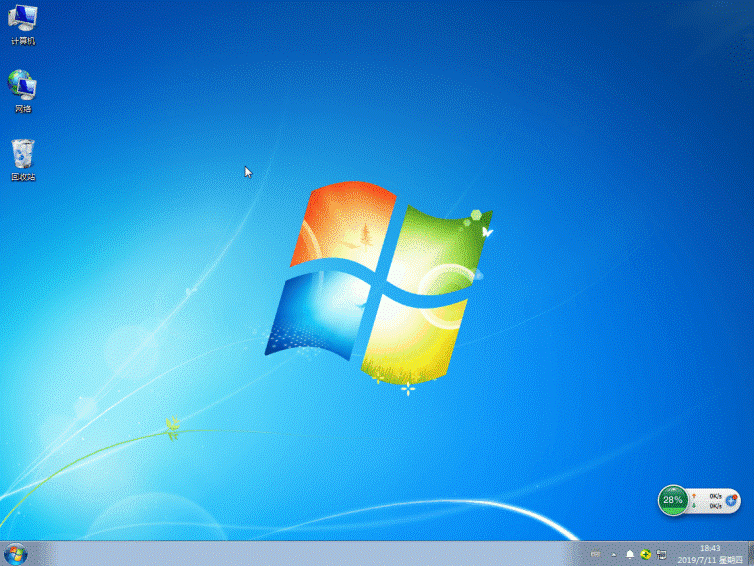
通过以上方法,电脑就成功使用U盘重装win7系统了。假如出现什么系统崩溃,电脑蓝屏的情况都可以直接使用U盘进行重装系统,希望可以帮助到大家。
Win10教程查看更多

2021-10-08查看详情

2021-10-05查看详情

2021-10-05查看详情

2021-09-24查看详情

重装系统教程查看更多

win10电脑系统应该如何进行快速安装?我们怎么快速重装系统win10?大家都知道重装系统的方法有很多种,但是要说最简单的一种,无疑是一键重装了。就算你是电脑新手,完全可以靠自己重装,毫无压力。下面,小编将带大家来看看win10电脑系统应该如何进行快速安装吧。
联想拯救者Y9000X 2TB搭载Intel Core i7-9750H(2.6GHz/L3 12M)处理器,配置32GB DDR4和2TB SSD,笔记本无光驱。一般我们可以用光盘重装系统,那么对于没有光驱的笔记本该如何进行重装系统呢?下面为大家介绍联想拯救者Y9000X 2TB如何一键重装win8系统。
神舟战神K670C-G4A1是一款15.6英寸的高清大屏笔记本,这款笔记本标配了Intel Pentium G5420处理器,还有512GB SSD以及NVIDIA GeForce MX250独立显卡,电脑运行速度非常快,非常适合用来影音与娱乐。那这款神舟战神K670C-G4A1笔记本如何重装win8系统大家有了解过吗,今天小编跟大家分享神舟战神K670C-G4A1如何一键重装win8系统。
雷神911(Intel第八代)如何一键重装win8系统?小熊一键重装系统软件特别适合小白用户,帮助没有电脑基础的用户成功重装系统。那么现在小编就跟大家分享一篇使用小熊一键重装系统软件装系统的教程,以雷神911(Intel第八代)笔记本如何一键重装win8系统为例。
